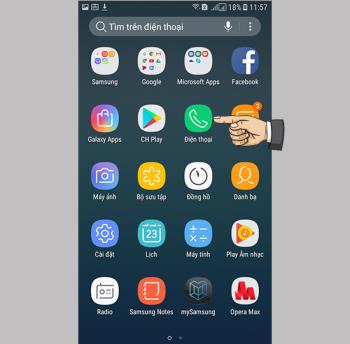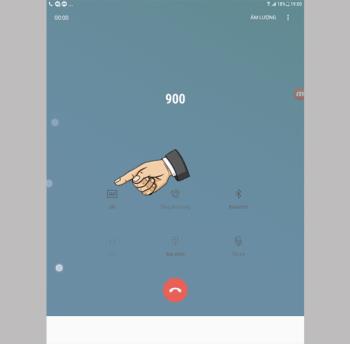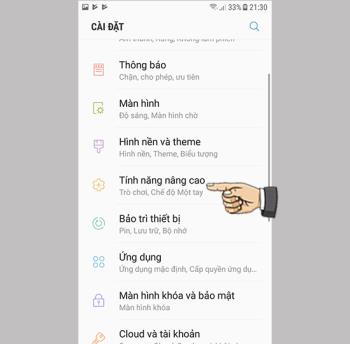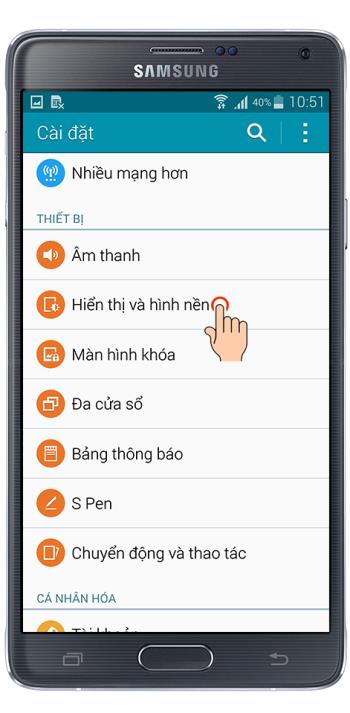Kosongkan RAM di Samsung Galaxy J3 Pro

Anda dapat mengosongkan RAM untuk membuat perangkat berjalan lebih cepat dan lancar.
Anda dapat dengan mudah menemukan ponsel Anda.
Panduan mulai cepat:
Temukan iPhone saya diaktifkan di ponsel: Di Pengaturan -> Klik Akun -> iCloud -> Temukan iPhone -> Aktifkan .
Menggunakan Temukan iPhone saya di laptop : Buka alamat web iCloud -> masuk -> Temukan iPhone -> Gunakan Sound Play, Mode Hilang, dan Hapus fitur iPhone .
Nyalakan Temukan iPhone saya di ponsel Anda:
Langkah 1: Buka Pengaturan - > Pilih ke akun.
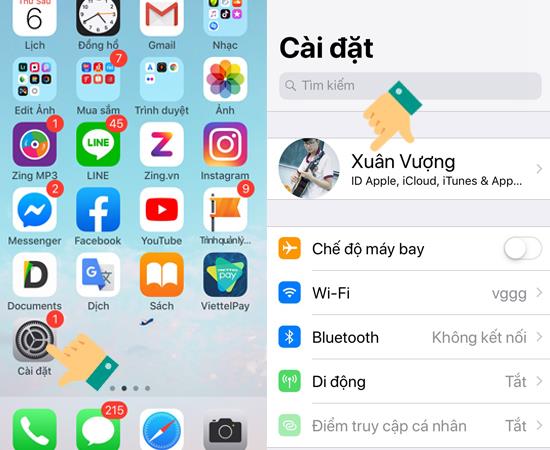
Langkah 2: Pilih iCloud -> Temukan iPhone

Langkah 3: Hidupkan sakelar Temukan iPhone Saya.
>>> Lihat selengkapnya: 8 fitur baru teratas yang diperbarui di iOS 13
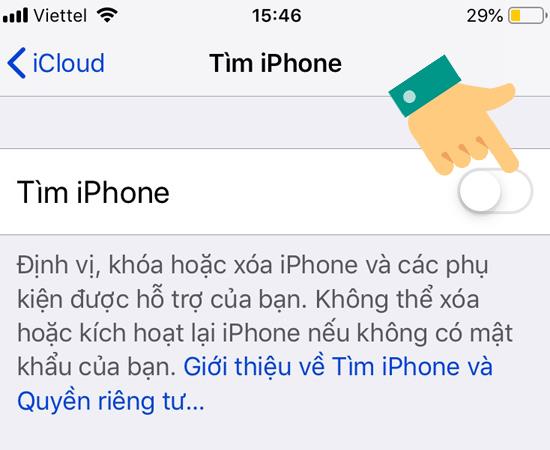 </s> </s> </s> </s> </s> </s> </s> </s> </s> </s> </s> </s> </s> </s> </s> </s> </s> </s> </s> </s> </s> </s> </s> </s> </s> </s> </s> orang </s>
</s> </s> </s> </s> </s> </s> </s> </s> </s> </s> </s> </s> </s> </s> </s> </s> </s> </s> </s> </s> </s> </s> </s> </s> </s> </s> </s> orang </s>
Temukan iPhone di komputer:
Langkah 1: Buka alamat web iCloud di laptop Anda -> Masuk dengan akun iCloud Anda - > pilih tanda panah.
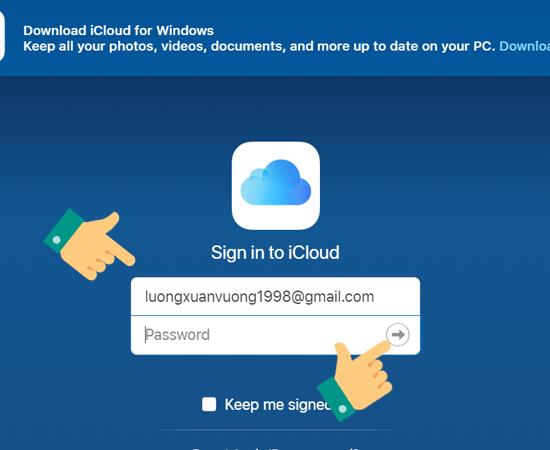
Langkah 2: Pilih Temukan iPhone Saya.
>>> Lihat selengkapnya: Pelajari tentang chip Apple A13 Bionic di iPhone 11 Lebih Cepat dari A12 Bionic
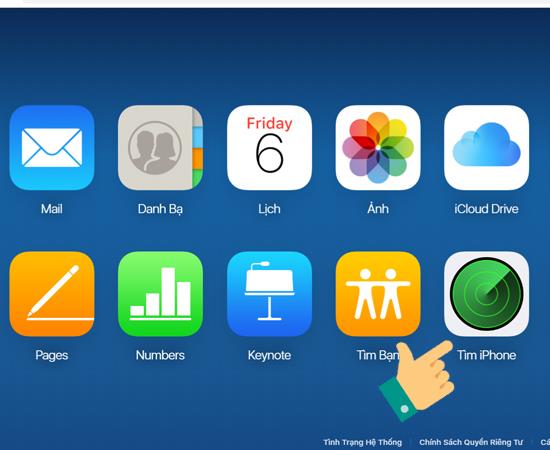
Pada titik ini, jika layar ditampilkan dengan titik biru, berarti ponsel Anda ada di sana. Jika titik abu-abu berarti iPhone tidak ada di internet, perangkat mungkin tidak ada lagi, tetapi itu hanya lokasi terakhir kali terhubung ke jaringan dan berada.
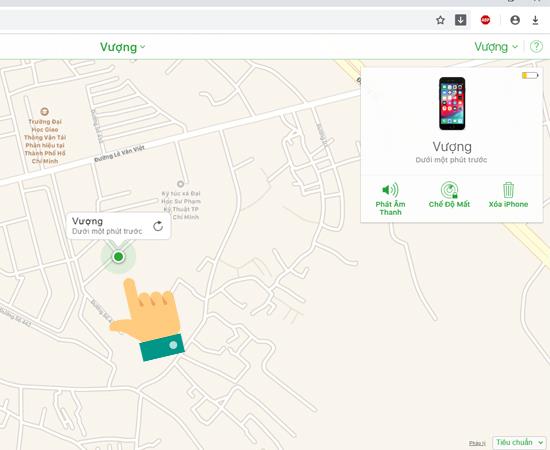
Jadi Anda bisa menentukan lokasi ponsel Anda. Sederhana, bukan?
Selain kemampuan untuk menemukan lokasi perangkat Anda saat ini, sistem juga memungkinkan Anda untuk mengaktifkan alarm suara, mode hilang, menghapus iPhone, laporan lokasi ketika perangkat jarak jauh ditemukan, ...
Semoga berhasil !
Mungkin Anda tertarik:
- Mensintesis cara sederhana dan terbaru untuk mentransfer musik ke iPhone
- Bagaimana cara memeriksa apakah baterai iPhone memiliki botol?
- Cara menyalin foto dari iPhone ke komputer sangat sederhana
Anda dapat mengosongkan RAM untuk membuat perangkat berjalan lebih cepat dan lancar.
Anda menghapus foto dan video, tetapi secara otomatis semuanya dikembalikan ke ponsel Anda. Apa penyebabnya dan bagaimana cara mematikannya?
Folder aman adalah ruang aman independen yang terpisah dari luar.
Koneksi OTG membantu mendukung koneksi dengan perangkat periferal seperti mouse, USB, keyboard...
Pemblokiran panggilan membantu Anda menghindari diganggu oleh orang yang tidak diinginkan.
Meningkatkan kejernihan teks pada Samsung Galaxy Tab E 9.6 SM-T561 untuk membantu menampilkan teks dengan jelas, sehingga memudahkan pengguna untuk membaca dan memanipulasi.
Pilih mode kinerja yang berbeda sesuai dengan tugas yang Anda gunakan untuk mendapatkan yang terbaik dari ponsel Anda.
Menjawab dan mengakhiri panggilan dengan cepat menghemat lebih banyak waktu dan pengoperasian.
Fitur ini memungkinkan wallpaper berubah setiap kali Anda membuka layar kunci.
Anda dapat mengubah suara default untuk panggilan masuk dengan lagu yang Anda unduh sendiri.
Touchpoint adalah teknologi yang memungkinkan pada permukaan layar kemampuan untuk mengenali keberadaan lebih dari satu atau lebih dari dua titik.
Dalam beberapa kasus khusus, Anda perlu menyimpan rekaman panggilan.
Fitur lokasi membantu menemukan Anda atau ponsel Anda jika hilang atau tidak sengaja hilang di suatu tempat.
Pembaruan perangkat lunak membantu mesin menambahkan fitur baru atau meningkatkan kinerjanya dalam pengalaman pengguna.
Luncurkan kamera dengan cepat dengan menekan tombol home dua kali secara berurutan.
Sesuaikan nada untuk meningkatkan kualitas suara hiburan ponsel Anda.
Pembaruan perangkat lunak membantu mesin menambahkan fitur baru atau meningkatkan kinerja mesin dalam pengalaman pengguna.
Fitur ini memungkinkan Anda menyembunyikan aplikasi yang ingin Anda sembunyikan agar tidak terlihat oleh orang lain.
Fitur ini membantu Anda memeriksa untuk dapat mengunduh pembaruan sistem operasi terbaru untuk perangkat Anda.
Samsung Galaxy Note 4 memiliki fitur bawaan untuk mengubah gambar latar untuk layar kunci setelah waktu tertentu tanpa Anda harus menginstal perangkat lunak tambahan apa pun.